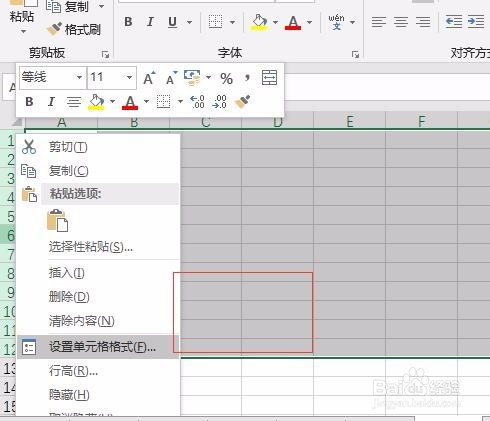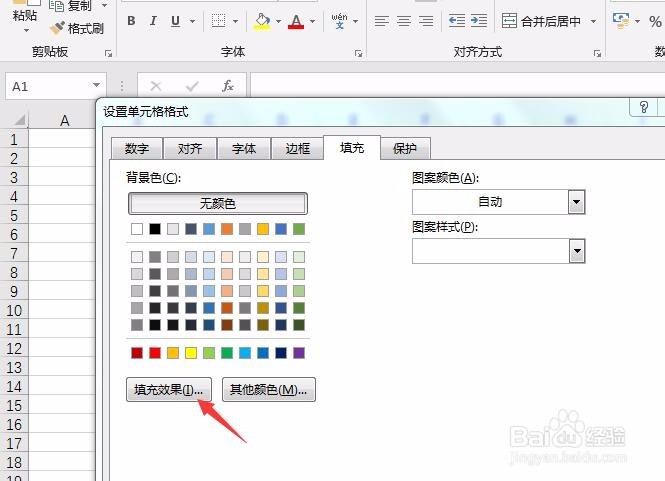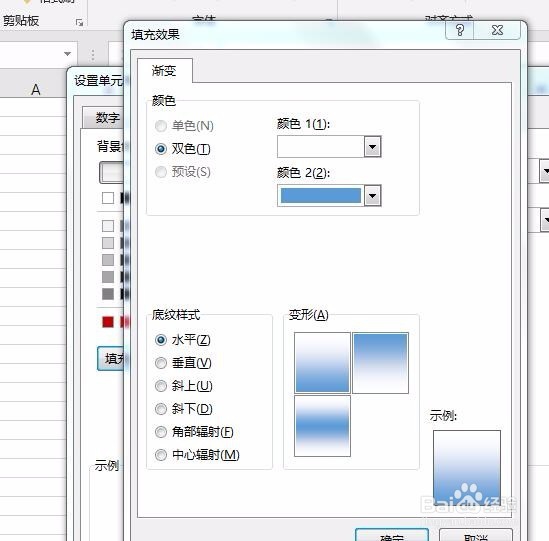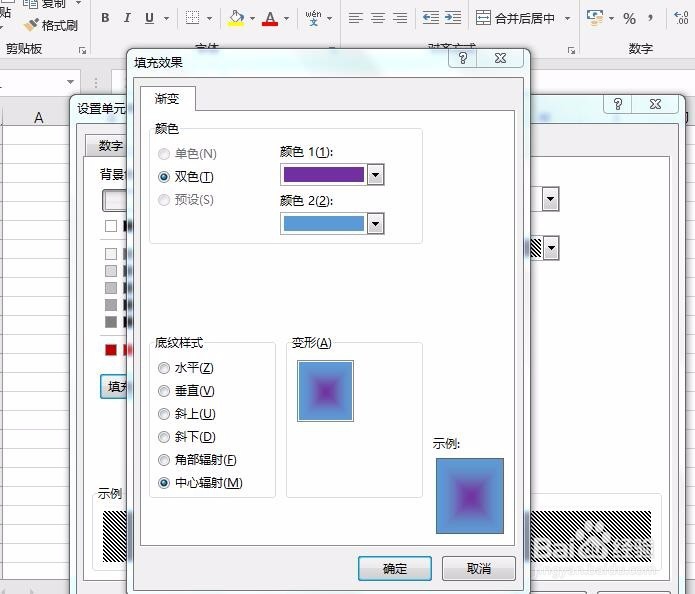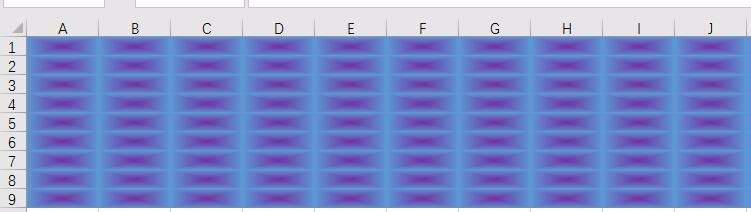1、因为要做渐变填充,首先我们要有一个工作表,新建后,打开工作表,如图
2、在工作表内,点击左侧的行标,而后拖动,选中一部分行,也可以选中我们要渐变的单元格区域,这个根据个人情况而定而后点击鼠标右键,在弹出的选项卡里面找到设置单元格格式选项卡
3、点击单元格格式,而后出来的窗口,包含单元格格式所支持的很多选项,我们在上方找到填充选项
4、点击填充,而后下方页面会自动切换到填充选项卡,在新的页面,我们找到填充效果选项
5、点击填充效果,我们可以看到,在新的界面里面,我们可以对填充效果进行设置,单色,或是双色等
6、在填充效果对话框,设置两种我们用来填充的颜色,如图,而后选中一种效果,点击确定,关闭对话框
7、关闭对话框后,返回到工作表界面,我们可以看到每一个单元格,都是一样的渐变,不是整体的, 因为我们在设置的时候,是单元格区域,如果要整体,选中区域,
8、选中区域后,在功能区点击开始,合并单元格,而后我们设置的渐变,就转化为一个整体了